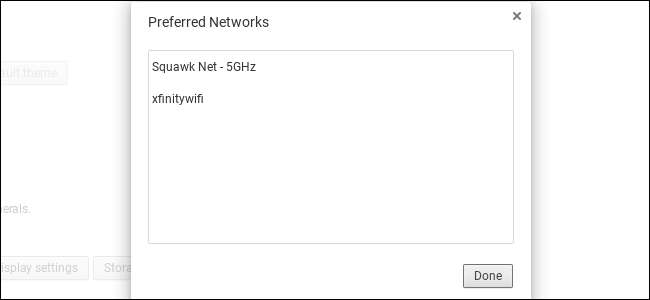
Din Chromebook opretter automatisk forbindelse til Wi-Fi-netværk, du tidligere har oprettet forbindelse til. Men hvis flere kendte Wi-Fi-netværk er inden for rækkevidde, kan du måske konfigurere, hvilket der får prioritet. For eksempel kan du prioritere dit hjemmenetværk frem for din nabos netværk, som er i nærheden, men svagt.
Denne funktion er også tilgængelig på Windows 7 , Windows 8 og 10 og macOS .
Sådan indstilles et foretrukket netværk
Åbn først din Chromebooks indstillingsskærm. Klik enten på bakken i nederste højre hjørne af skærmen, og klik på den gearformede "Indstillinger" -knap eller klik på menu> Indstillinger i et browservindue.

Sørg for, at du har forbindelse til et Wi-Fi-netværk, du vil foretrække - for eksempel dit hjem- eller arbejdsnetværk.
Klik på indstillingen "Wi-Fi-netværk" her for at åbne listen over Wi-Fi-netværk, og klik på navnet på det netværk, du har forbindelse til, på listen.

Marker afkrydsningsfeltet "Foretag dette netværk", og klik på "Luk". Din Chromebook foretrækker dette netværk frem for andre, når den automatisk opretter forbindelse til Wi-Fi-netværk.

Sådan får du vist dine foretrukne netværk
For at se dine foretrukne netværk i den prioriterede rækkefølge skal du klikke på "Wi-Fi-netværk" på indstillingsskærmen og klikke på "Foretrukne netværk" nederst i menuen.
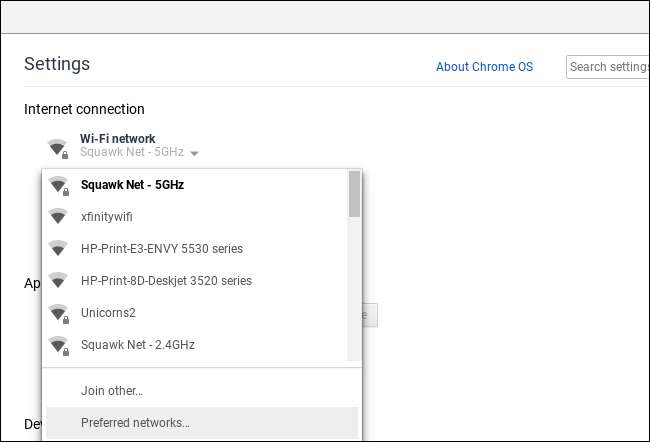
Du får vist en liste over de Wi-Fi-netværk, din Chromebook husker. Hvis der er flere gemte netværk tilgængelige i nærheden af dig, prioriterer din Chromebook dem øverst på listen.
For at slette et gemt netværk og sikre, at din Chromebook aldrig prøver at oprette forbindelse til den i fremtiden, skal du holde markøren over et netværk på listen og klikke på “x” til højre for den. Du skal manuelt vælge netværket og indtaste dets adgangssætning igen, hvis du nogensinde vil oprette forbindelse til det i fremtiden.
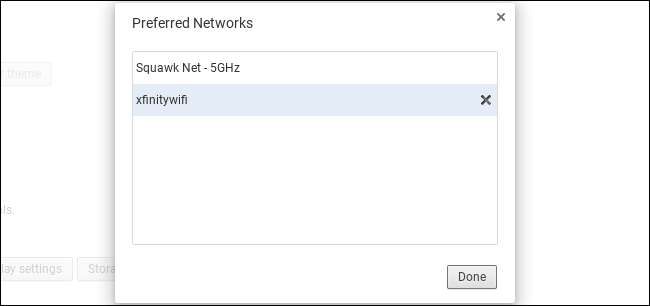
Ja, disse muligheder er lidt fjollede og ikke nær så let som macOS 'enkle træk-og-slip-prioriteringsvindue. Men i det mindste er det bedre end Windows, som kun giver dig mulighed for at gøre det fra kommandoprompten.







